1.3.2.5 Packet Tracer - Investigating Directly Connected Routes
Packet Tracer: investigación de rutas conectadas directamente
Objetivos
Parte 1: investigar rutas IPv4 conectadas directamente
Parte 2: investigar rutas IPv6 conectadas directamente
Aspectos básicos
La red de la actividad ya está configurada. Iniciaremos sesión en los routers y usaremos comandos show para descubrir y responder las siguientes preguntas sobre las rutas conectadas directamente.
Nota: La contraseña de EXEC del usuario es cisco y la contraseña de exec con privilegios es class.
Parte 1: investigar rutas IPv4 conectadas directamente
Paso 1: utilizar los comandos show para recopilar información sobre las redes IPv4 conectadas directamente.
Introduzca el siguiente comando en el R1:
R1> show ip route
a. ¿Qué opción sería la más ventajosa para determinar cuáles son las redes asignadas a las interfaces del router?
Identificando las redes conectadas directamente.
b. ¿Cuáles son las redes conectadas directamente en el R1? Sugerencia: utilice la opción indicada arriba.
- C 172.31.20.0/23 is directly connected, GigabitEthernet0/0
- C 172.31.22.0/23 is directly connected, GigabitEthernet0/1
- C 209.165.200.224/30 is directly connected, Serial0/0/0
c. ¿Qué direcciones IP se asignaron a las interfaces LAN en el R1?
- GigabitEthernet0/0 172.31.21.254 YES manual up up
- GigabitEthernet0/1 172.31.23.254 YES manual up up
- C 172.31.24.0/24 is directly connected, GigabitEthernet0/0
- C 172.31.25.0/24 is directly connected, GigabitEthernet0/1
- C 209.165.200.224/30 is directly connected, Serial0/0/0
- GigabitEthernet0/0 172.31.24.254 YES manual up up
- GigabitEthernet0/1 172.31.25.254 YES manual up up
Paso 2: verificar el direccionamiento de las computadoras y probar la conectividad.
a. Abra un símbolo del sistema en la PC1. Emita el comando para ver la configuración IP. Sobre la base del resultado, ¿cree que la PC1 se podrá comunicar con todas las interfaces del router? Proporcione una respuesta breve que describa sus expectativas. Abra un símbolo del sistema en la PC2. Emita el comando para ver la configuración IP. Sobre la base del resultado, ¿cree que la PC2 se podrá comunicar con la PC1? Verifique sus expectativas.
La PC tiene la dirección de la puerta de enlace correcta y el enrutador enumera todas las redes conectadas en la tabla de enrutamiento.
b. Determine las direcciones IP de la PC3 y la PC4. Registre los resultados y determine si la PC3 y la PC4 se pueden comunicar. Pruebe la conectividad de la PC1 a la PC3. ¿La prueba se realizó correctamente? Si
PC3 - Dirección IP 172.31.24.10
PC4 - Dirección IP 172.31.25.10
c. Pregunta adicional: observe los resultados de las tablas de routing en el R1 y el R2. ¿Qué elemento podría indicar el motivo por el cual la comunicación entre la PC1 y la PC3 se produce correctamente o no se produce?
La ruta estática por defecto 0.0.0.0/0
Parte 2: investigar rutas IPv6 conectadas directamente
Paso 1: utilizar los comandos show para recopilar información sobre las redes IPv4 conectadas directamente.
a. ¿Qué redes IPv6 se encuentran disponibles en el R1?
S ::/0 [1/0] via Serial0/0/0, directly connected
C 2001:DB8:C001:1::/64 [0/0] via GigabitEthernet0/0, directly connected
L 2001:DB8:C001:1::1/128 [0/0] via GigabitEthernet0/0, receive
C 2001:DB8:C001:2::/64 [0/0] via GigabitEthernet0/1, directly connected
L 2001:DB8:C001:2::1/128 [0/0] via GigabitEthernet0/1, receive
C 2001:DB8:C001:ACE::/64 [0/0] via Serial0/0/0, directly connected
L 2001:DB8:C001:ACE::1/128 [0/0] via Serial0/0/0, receive
L FF00::/8 [0/0]
b. ¿Qué direcciones IPv6 de unidifusión se asignaron a las interfaces LAN en el R1?
L 2001: DB8: C001: 1 :: 1/128 [0/0] via ::, GigabitEthernet0 / 0
L 2001: DB8: C001: 2 :: 1/128 [0/0] via ::, GigabitEthernet0 / 1
c. ¿Qué redes IPv6 se encuentran disponibles en el R2?
C 2001: DB8: C001: 3 :: / 64 [0/0] via ::, GigabitEthernet0 / 0
L 2001: DB8: C001: 3 :: 1/128 [0/0] via ::, GigabitEthernet0 / 0
C 2001: DB8: C001: 4 :: / 64 [0/0] via ::, GigabitEthernet0 / 1
L 2001: DB8: C001: 4 :: 1/128 [0/0] via ::, GigabitEthernet0 / 1
C 2001: DB8: C001: ACE :: / 64 [0/0] via ::, Serial0 / 0/0
L 2001: DB8: C001: ACE :: 2/128 [0/0] via ::, Serial0 / 0/0
d. ¿Qué direcciones IPv6 se asignaron a las interfaces LAN en el R2?
L 2001: DB8: C001: 3 :: 1/128 [0/0] via ::, GigabitEthernet0 / 0
L 2001: DB8: C001: 4 :: 1/128 [0/0] via ::, GigabitEthernet0 / 1
Paso 2: verificar la configuración y la conectividad de la computadora.
a. Abra un símbolo del sistema en la PC1. Emita el comando para ver la configuración de IPv6. Sobre la base del resultado, ¿cree que la PC1 se podrá comunicar con todas las interfaces del router? Proporcione una respuesta breve que describa sus expectativas.
La PC tiene la dirección de puerta de enlace correcta utilizando la dirección local del enlace en el enrutador y el enrutador enumera todas las redes conectadas en la tabla de enrutamiento.
b. Abra un símbolo del sistema en la PC2. Emita el comando para ver la configuración de IPv6. Sobre la base del resultado, ¿cree que la PC2 se podrá comunicar con la PC1? Verifique sus expectativas.
Ping es exitoso
c. Determine las direcciones IPv6 de la PC3 y la PC4. Registre los resultados y determine si la PC3 y la PC4 se pueden comunicar. Pruebe la conectividad de la PC1 a la PC3. ¿La prueba se realizó correctamente? sí
PC3 - Dirección IP 2001: DB8: C001: 3 :: 10/64
PC4 - Dirección IP 2001: DB8: C001: 4 :: 10/64
d. Pregunta adicional: ¿qué elemento podría indicar el motivo por el cual la comunicación entre la PC1 y la PC3 se produce correctamente o no se produce, luego de observar los resultados de las tablas de routing IPv6 en el R1 y el R2?
S :: / 0 [1/0] via ::
Serial0 / 0/0
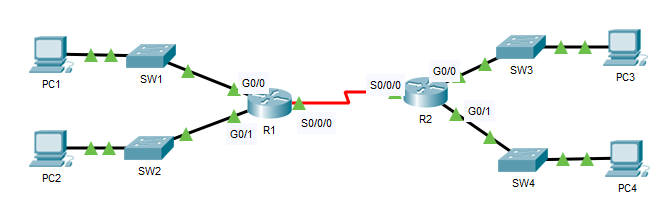
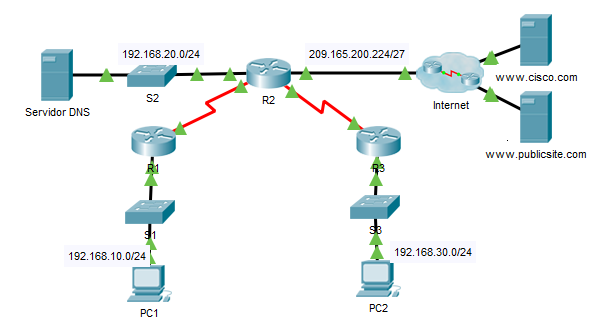
Comentarios
Publicar un comentario